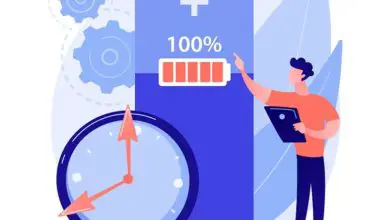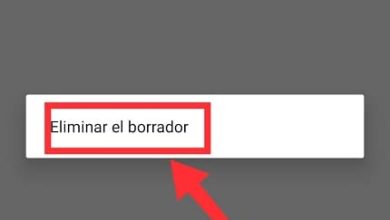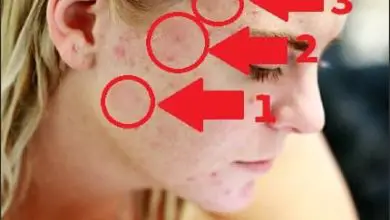Come eliminare una pagina in Word
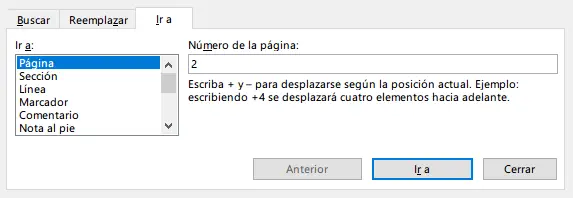
L’elaboratore di testi di Microsoft Word ha molti strumenti, ma a volte ne mancano altri, come ad esempio uno strumento che ci consente di eliminare una pagina in Word, poiché non esiste nel seguente articolo ti mostreremo come farlo.
In molte occasioni, quando lavoriamo con Word, dobbiamo copiare e incollare del testo da diversi posti o quando creiamo una tabella, vengono creati spazi vuoti che generano pagine vuote nell’elaboratore di testi, quindi dovremo eliminarle.
Suggerimenti per eliminare una pagina in Microsoft Word
Per poter eliminare una pagina in Word dobbiamo fare alcune configurazioni prima, tutto ciò che scriviamo in Word ha dietro alcuni codici che mostrano all’applicazione qual è ogni azione, queste azioni sono chiamate caratteri nascosti.
Sono un tipo di elemento che viene omesso di default in modo che non appaia nei testi quando li scriviamo. Quindi dobbiamo consentire loro di poter cancellare una pagina in Word facilmente e senza gravare noi stessi con tutto il lavoro che avevamo già svolto.
Segui questi passaggi per abilitare i caratteri nascosti in Word:
- Premi la combinazione di tasti «Ctrl + Shit + 8» in questo modo appariranno alcuni caratteri «strani» in ogni azione che facciamo in Word.

- Come puoi vedere nell’immagine abbiamo diverse pagine e per caso abbiamo fatto scivolare una pagina bianca tra di loro.
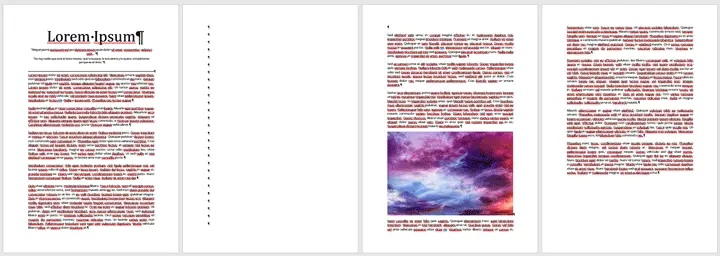
- Questo carattere che vediamo nell’immagine è quello che indica che c’è un’interruzione di riga, ovvero ogni volta che premiamo il tasto «Invio» per aggiungere un’interruzione, quel carattere verrà aggiunto.

- Ora, per poter eliminare detta pagina, l’unica soluzione è selezionarne tutto il contenuto ed eliminarlo.
Abbiamo accennato in precedenza che Word non ha alcuno strumento che ci permetta di eliminare un’intera pagina, a differenza di molti programmi di elaborazione testi che dispongono di tale strumento, come Adobe Indesign.
Un trucco per poter selezionare una pagina completa in Word è posizionare il cursore prima della prima lettera della pagina, e premendo il tasto Maiusc premeremo sull’ultima parola, con questo avremo selezionato tutto quello che c’è in mezzo.
Un altro metodo con cui possiamo navigare tra le pagine dei documenti di Word per individuare la pagina che vogliamo eliminare è utilizzare il visualizzatore di pagine che apriremo facendo clic sul testo che compare nella parte in basso a sinistra di qualsiasi «Pagina» documento.

- Ora possiamo vedere le miniature delle pagine nel documento.
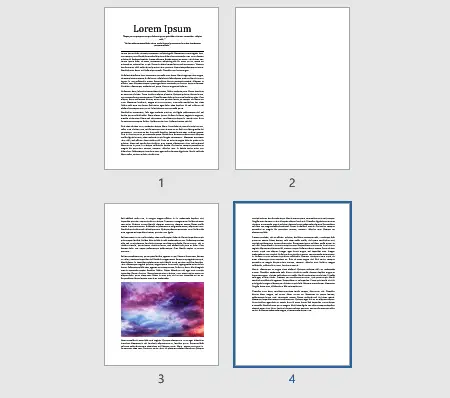
- Individuiamo quello che vogliamo eliminare, nel nostro caso quello vuoto.
- Fare clic sulla freccia nella casella di ricerca.
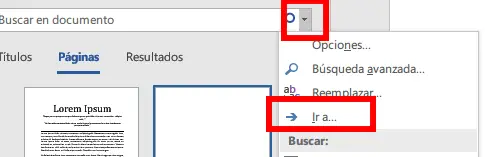
- Clicca su «Vai a…».
- Scriviamo il numero di pagina a cui vogliamo andare e clicchiamo su «Vai a», ci porterà all’inizio della pagina che abbiamo scritto.
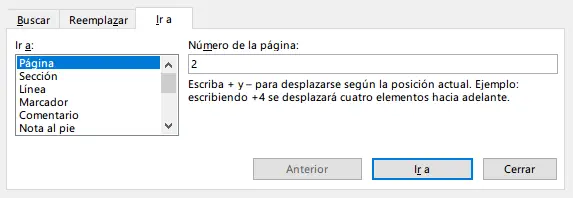
- Per eliminare quella pagina dovremo fare lo stesso che abbiamo fatto prima, selezionare tutto il contenuto della pagina in modo che le interruzioni di paragrafo o di riga siano selezionate e possiamo eliminare quella pagina.
In questo modo avremo ottenuto che il testo che abbiamo sotto la pagina eliminata salga nella posizione in cui dovrebbe essere in modo che il testo rimanga continuo e non ci siano pagine bianche nel mezzo.
Come hai visto con questi semplici passaggi siamo riusciti a eliminare una pagina completa in Word, perché riteniamo che dovrebbe avere quell’opzione e quindi evitare molti problemi durante l’esecuzione di alcune attività.